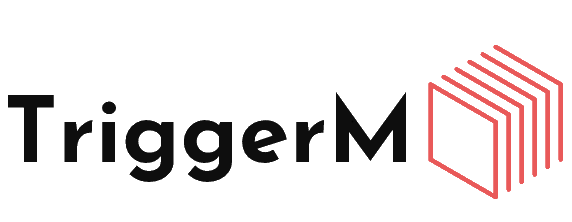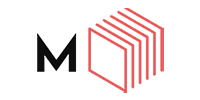Lead scoring là cách cho các nhà làm marketing đo lường liên hệ nào của họ được tham gia nhiều nhất dựa trên tương tác và hành vi của họ. Nói chung, một liên hệ có điểm cao hơn cho thấy khả năng đạt được mục tiêu của bạn cho liên hệ đó cao hơn – thông thường nhất, trở thành khách hàng.
Điểm có thể được thêm hoặc xóa dưới dạng hành động toàn bộ trong phần Điểm từ bảng điều khiển ở bên trái, dưới dạng hành động gửi biểu mẫu hoặc trong các chiến dịch. Người dùng cũng có thể thêm hoặc trừ các điểm bằng API hoặc nhập tổng số điểm bằng cách nhập CSV. Nhập điểm sẽ không thêm hoặc bớt giá trị của CSV vào/từ giá trị trên bản ghi. Thay vào đó, việc nhập sẽ đơn giản là ghi đè lên giá trị đó.
Chuẩn bị cho việc Lead Scoring
Trước khi bạn thực sự thực hiện Điểm trong Mautic, bạn sẽ muốn thiết lập một kế hoạch cho Lead scoring. Một vài câu hỏi để xem xét bao gồm (nhưng không bị giới hạn):
- Bạn có mục tiêu chính nào mà bạn muốn liên hệ của mình đến được?
- Làm thế nào để liên lạc hiện đang tương tác với thương hiệu của bạn? Bạn có đang cố gắng thay đổi điều đó không?
- Những phần nào của nội dung là có giá trị nhất? Những cái nào được liên kết chặt chẽ nhất với mục tiêu của bạn cho các liên hệ của bạn?
- Bạn muốn làm gì với những người liên hệ tham gia với nội dung của bạn?
Một lần nữa, đây là tất cả điều cần thảo luận nên xảy ra trong tổ chức của bạn. Khi điều đó đã xảy ra, bạn sẽ sẵn sàng bắt đầu cho điểm cho các liên hệ của mình dựa trên hành vi của họ.
Global Point Actions
Bắt đầu với phần Điểm ở phía bên trái, Mautic có thể chấm điểm liên lạc dựa trên một số loại hành vi. Để thêm một hành động mới, nhấp vào Points –> Point Actions –> + New (góc trên cùng bên phải).
Trong bảng điều khiển chính, có bốn hộp cho thông tin chính.
Name: Tên bạn muốn đặt cho hành động của mình. Hãy ghi nhớ đây là cách hành động sẽ xuất hiện trong danh sách hành động của bạn, vì vậy hãy làm cho nó trở thành thứ gì đó dễ nhận biết.
Description: Để giúp bạn tìm thấy một số hành động nhất định một cách dễ dàng, đặc biệt nếu một số hành động tương tự và/hoặc chuyên sâu, hãy thêm mô tả.
Change point (+/-): Thay đổi giá trị bạn muốn đặt cho hành động. Nếu bạn đang thêm điểm, không cần thêm dấu +. Tuy nhiên, nếu bạn đang trừ điểm, hãy nhớ thêm biểu tượng dấu trừ “-”.
When a contact..: Đây là hành vi hoặc hành động thực tế mà người liên hệ phải hoàn thành để nhận điểm. Để biết mô tả của từng hành động, xem bên dưới.
Ở bên phải của trang này, bạn sẽ thấy một vài danh mục quen thuộc từ các loại mục khác trong Mautic và một loại mới.
Category: Bạn có thể sắp xếp các hành động điểm của mình dựa trên mục tiêu, chiến dịch của chúng, v.v … Tìm hiểu thêm về các danh mục trong trung tâm hỗ trợ của chúng tôi với chủ đề Danh mục toàn diện. Đáng lưu ý, tất cả các điểm sẽ tích lũy trên một hồ sơ liên lạc, bất kể danh mục. Hiện tại, chỉ có một điểm hoặc mô hình Điểm cho mỗi liên hệ.
Published and Publish/Unpublish at (date/time): Khi bạn đã xuất bản một hành động điểm, Mautic sẽ cho điểm khi một liên hệ hoàn thành hành động. Khi nó không được xuất bản, điểm sẽ không được cho. Nếu bạn có các hành vi mục tiêu mà bạn chỉ muốn cho điểm trong một khoảng thời gian nhất định, bạn có thể đặt ngày xuất bản và ngày không xuất bản.
Is repeatable: Để có điểm được trao mỗi lần liên hệ hoàn thành một hành động (thay vì chỉ một lần), hãy đặt tùy chọn này thành có. Tuy nhiên, nếu bạn chỉ muốn thưởng điểm lần đầu tiên khi ai đó hoàn thành hành động, hãy để thiết lập này thành Không
TÙY CHỌN HÀNH VI
Đối với nhiều tùy chọn này, bạn sẽ thấy “Limit to these selected _____”. Khi điều đó xuất hiện, bạn có khả năng chọn nhiều mục để áp dụng hành động điểm. Bạn có thể có một số mục có giá trị cao hơn hoặc cho thấy khả năng cao hơn để liên hệ mua, bạn sẽ muốn đưa những mục đó vào một hành động điểm riêng biệt với các mục có giá trị thấp hơn.
Nếu bạn thực hiện bao gồm nhiều mục trên một hành động điểm duy nhất và muốn cho điểm cho mỗi mục mà một liên hệ tương tác với, hãy đảm bảo cài đặt “Is repeatable” thành có. Mặt khác, Mautic sẽ chỉ cho điểm cho lần tham gia đầu tiên với bất kỳ một trong những mục đó.
Nếu bạn không chọn một mục, Mautic sẽ cho điểm khi một liên hệ tham gia với bất kỳ mục nào thuộc loại đã chọn.
Asset Actions
Downloads an asset: Bất cứ khi nào một liên hệ tải xuống một trong những tài liệu của bạn, bạn có thể thưởng điểm.
Email Actions
Is sent an email: Chọn email bạn muốn cho điểm, chỉ dựa trên thực tế là bạn đang gửi email đến liên hệ.
Bạn có thể dựa vào điều này trên một người nào đó “qualifying” hoặc đáp ứng các tiêu chí để nhận email, chẳng hạn như thay đổi thành viên của phân đoạn hoặc chiến dịch. Trong những trường hợp đó, bạn cũng có thể thêm điểm trong chiến dịch như một phương pháp thay thế để ghi điểm. Tuy nhiên, nếu bạn có thể gửi cùng một email từ một số nguồn khác nhau (chiến dịch, hành động gửi biểu mẫu, v.v.), hành động điểm toàn bộ cho email đó sẽ loại bỏ một vài bước.
Open an email: Để chỉ cho điểm khi một liên hệ thực sự mở email (hoặc bộ các email), hãy chọn các thư bạn muốn đưa vào hành động điểm.
Lưu ý: Hành động điểm cho email chỉ áp dụng cho các email mẫu, không phải các email phân đoạn.
Form Actions
Submi a form: Khi một liên hệ gửi 1 biểu mẫu, bạn có thể thưởng điểm.
Hãy nhớ rằng, bạn có thể đã thiết lập các hành động điểm riêng biệt cho một số hành động gửi biểu mẫu. Chúng có thể bao gồm tải xuống tài liệu, gửi email hoặc truy cập trang đích / URL cụ thể (trên chuyển hướng biểu mẫu). Trong một số trường hợp, bạn có thể muốn tăng gấp đôi số điểm đó. Tuy nhiên, trong hầu hết các trường hợp, bạn có thể chỉ muốn điểm được trao một lần thay vì nhiều điểm để thực hiện cùng một việc.
Landing Page Actions
Visit a landing page: Giống như hầu hết các hành động, đây là lựa chọn trang đích bạn đã tạo trong Mautic.
Visit specific URL:
- Trang URL: Khác với trang đích Mautic, bạn có thể thêm điểm khi liên hệ truy cập vào một số trang nhất định. Bạn có thể dán vào URL chính xác của trang bạn muốn thêm điểm. Hoặc, sử dụng ký tự (*) để bao gồm một tập hợp các trang. Ví dụ: nếu Mautic, Inc. muốn trao một số điểm nhất định khi truy cập bất kỳ trang Trung tâm Trợ giúp nào, chúng tôi sẽ thêm https://www.mautic.com/help*. Chúng tôi có thể thiết lập một hành động điểm riêng biệt, với cùng một giá trị hoặc khác nhau, cho các lượt truy cập vào các trang Giải pháp của chúng tôi với https://www.mautic.com/solutions*.
- Page hits: Nếu bạn không muốn thưởng điểm dựa trên một lần truy cập, bạn có thể yêu cầu một liên hệ để truy cập trang (hoặc bất kỳ trong một tập hợp các trang) nhiều lần. Sử dụng cùng một ví dụ về https://www.mautic.com/help*, chúng tôi có thể nhập vào “3” trong hộp này và chỉ có điểm thưởng sau khi liên hệ đã truy cập 3 trang Trung tâm trợ giúp (hoặc cùng một cái 3 lần).
- Returns within: Sử dụng tùy chọn này để chỉ thưởng điểm cho nhiều lượt truy cập trong một khoảng thời gian nhất định. Đối với Mautic, chúng tôi chỉ có thể thưởng điểm nếu một liên hệ quay lại trang Giải pháp của chúng tôi (https://www.mautic.com/solutions*) trong vòng 24 giờ. Bạn có thể chọn phút, giờ hoặc ngày như các khoảng thời gian của mình và nhập bất kỳ giá trị số nào.
- Returns after: Để chỉ thưởng điểm nếu một liên hệ truy cập một trang nhiều lần với khoảng thời gian xác định ở giữa, sử dụng tùy chọn này. Bạn có thể muốn đo lường sự tham gia được tiếp tục, thay vì 1 one-off visit.
- Total time spent: Nếu một người liên hệ truy cập một trang nhưng rời đi ngay lập tức, có thực sự đáng để thêm điểm vào không? Chắc là không. Để giải thích cho điều đó, bạn có thể muốn thêm một khoảng thời gian vài phút, giờ hoặc ngày để đảm bảo một liên hệ thường xuyên được thu hút và tiêu thụ nội dung trước khi trao điểm. Hãy nhớ rằng, bạn có thể thiết lập nhiều hành động cho các khoảng thời gian khác nhau. Ví dụ, bạn có thể muốn trao 5 điểm cho 5 phút tham gia. Sau đó, khi liên hệ đã truy cập các trang của bạn trong 60 phút, bạn có thể có quy tắc riêng trong 1 giờ và thêm 25 điểm nữa.
Khi sử dụng tùy chọn URL cụ thể, bạn cũng có thể thưởng điểm cho các lần nhấp liên kết trong email ngay cả khi trang không được theo dõi. Ví dụ: nếu một liên hệ nhấp vào liên kết Twitter trong email từ Mautic, chúng tôi vẫn có thể thưởng điểm bằng một hành động cho các Truy cập URL cụ thể với https://twitter.com/mautic làm URL. Chúng tôi không thể thêm mã theo dõi của mình vào các trang Twitter, nhưng chúng tôi vẫn có thể theo dõi nhấp vào liên kết đó và thêm điểm vào liên hệ.
Point Triggers
Một khi liên hệ đã tích lũy tổng số điểm, bạn có thể muốn kích hoạt một số hành động với liên hệ đó. Bạn có thể thiết lập nhiều kích hoạt cho các giá trị điểm khác nhau.
Thiết lập Point Triggers rất giống với thiết lập Point Actions. Các tùy chọn Name, Description, Category và Publish đều giống nhau.
Việc kích hoạt dựa trên Minimum number of points. Đặt số đó và xác định xem bạn có muốn Kích hoạt cho các liên hệ hiện có khi lưu hay không (nếu được xuất bản).
Khi bạn đã quyết định và nhập các tùy chọn đó, hãy chuyển đến tab Events. Tại đây, bạn có thể kích hoạt một hoặc nhiều sự kiện sau khi một liên hệ đã đạt đến tổng điểm được xác định trước.
Campaign Triggers
Modify contact’s campaign: Thêm một liên hệ vào hoặc xóa một liên hệ khỏi bất kỳ chiến dịch nào bạn đã xuất bản.
Contact Triggers
Modify contact’s segment: Thêm một liên hệ vào hoặc xóa một liên hệ khỏi bất kỳ phân đoạn nào bạn đã xuất bản.
Modify contact’s tag : Thêm hoặc xóa bất kỳ thẻ nào trên bản ghi liên hệ. Nếu thẻ không tồn tại, bạn có thể tạo một thẻ mới trong cửa sổ chỉnh sửa cho sự kiện này.
Addon Triggers
Push contact to intergration: Để chỉ đẩy các liên hệ đến tích hợp sau khi đạt tổng điểm tối thiểu, hãy sử dụng tùy chọn này. Bạn sẽ cần đảm bảo rằng bạn có tùy chọn “Triggered action push contacts to integration” được kiểm tra trong tích hợp. Khi bạn chọn sự kiện này, bạn sẽ thấy một cửa sổ để chọn tích hợp nào để đẩy liên hệ đến.
Ví dụ: nếu định nghĩa MQL của bạn dựa trên các giá trị điểm, bạn có thể loại bỏ các non-MQL ra khỏi CRM của mình. Khi một liên hệ đáp ứng yêu cầu điểm là 1 MQL, hãy đẩy liên hệ đó đến CRM của bạn.
Email triggers
Send an email: Gửi email mẫu đến liên hệ dựa trên sự tham gia của họ. Đây có thể là một số loại ưu đãi đặc biệt, các chúc mừng, v.v.
Send an email to user: Thông báo cho thành viên trong nhóm rằng một liên hệ đã đạt được số điểm tối thiểu. Trong các tùy chọn cho sự kiện này, có một tùy chọn để gửi email đến chủ sở hữu của liên hệ. Bạn có thể viết một email cơ bản trong trình chỉnh sửa hoặc sử dụng email mẫu.